Vorhandene Website als neuen Projektordner importieren
Haben Sie seither zwei unabhängige Zeta-Producer-Webprojekte (beispielsweise für die deutsche und englische Ausgabe der Website), können Sie mit dieser Funktion die zwei Webprojekte zusammenführen und in einem Webprojekt verwalten. Siehe auch: Mehrsprachige Websites erstellen
Hinweis: Die Funktion ist ab der Zeta Producer Premium-Edition verfügbar.
So importieren Sie eine vorhandene Website als neuen Projektordner
Hinweis: In dieser Schritt-für-Schritt-Anleitung werden als Beispiel die zwei unabhängige Webprojekte "Zeitler Elekrotechnik - Deutsch" und "Zeitler Elekrotechnik - Englisch" verwendet.
---
Bevor Sie die vorhandene Website als neuen Projektordner importieren können, müssen Sie das zu importierende Webprojekt so anpassen, dass dieses die selben Vorlagen verwendet, wie das Webprojekt in welches importiert werden soll. In unserem Beispiel möchten wir das englische Webprojekt als neuen Projektordner in das deutsche Webprojekt importieren.
- Öffnen Sie in Zeta Producer das zu importierende Webprojekt (Zeitler Elekrotechnik - Englisch).
- Klicken Sie auf den Befehl "Website | Einstellungen konfigurieren | Vorlage".
- Markieren Sie "Vorlage Standard" und klicken auf den Befehl "Aktionen | Vorlage bearbeiten".
- Klicken Sie bei "Vorlagenordner" auf die Schaltfläche "...".
- Klicken Sie bei "Kompletter Pfad" auf die Schaltfläche "...".
- Wählen Sie den Vorlagenordner "Vorlage
Standard" des Webprojekt in welches importiert werden soll
(Zeitler Elekrotechnik - Deutsch).
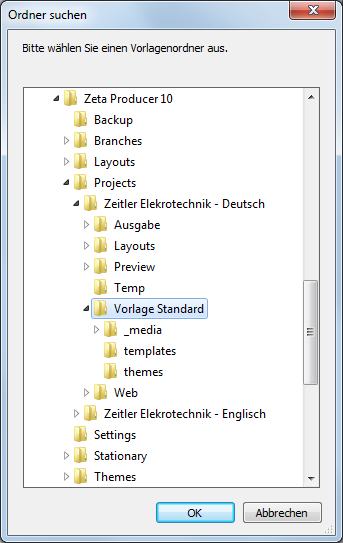
- Bestätigen Sie alle offenen Fenster mit OK.
- Erstellen Sie das Webprojekt (Zeitler Elekrotechnik - Englisch) über den Befehl "Website | Website erstellen| Erstellen (komplett)" neu.
- Öffnen Sie nun in Zeta Producer das Webprojekt, in welches importiert werden soll (Zeitler Elekrotechnik - Deutsch).
- Klicken Sie auf den Befehl "Website | Einstellungen konfigurieren | Erweiterte Optionen".
- Entfernen Sie das Häkchen bei "Vereinfachten Seitenbaum
im Hauptfenster verwenden".
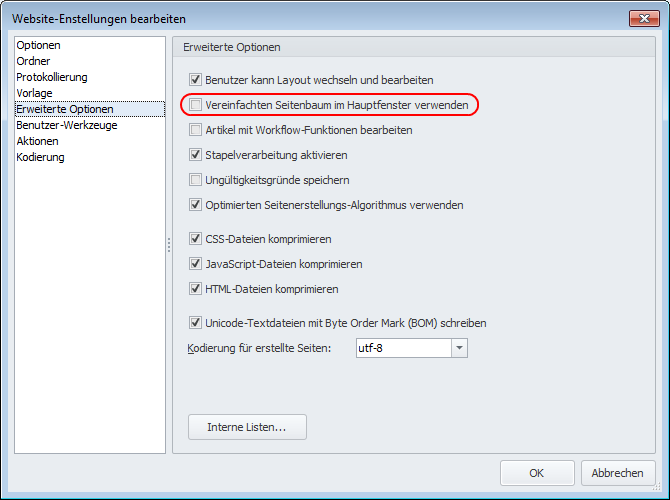
- Speichern Sie Ihre Änderung mit einem Klick auf die Schaltfläche "OK".
- Schließen Sie Ihr Webprojekt und öffnen Sie es erneut.
- Es wird nun die ausführliche Projektstruktur angezeigt. Wie Sie
sehen ist standardmäßig bereits immer ein Projektordner angelegt.
Diesen können Sie nun beispielsweise in
"Deutsch" umbenennen.

-
Klicken Sie nun mit der rechten Maustaste auf die oberste Hierarchiestufe mit dem Projektnamen.
-
Wählen Sie den Befehl "Einfügen | Vorhandene Website als neuen Projektordner importieren...".
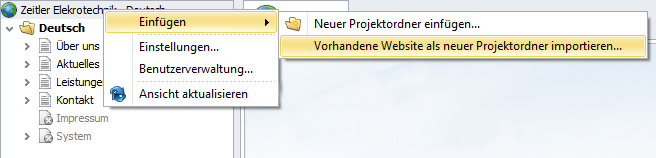
-
Klicken Sie nun auf die Schaltfläche "Durchsuchen" und wählen das zu importierende Webprojekt aus (Zeitler Elekrotechnik - Englisch).
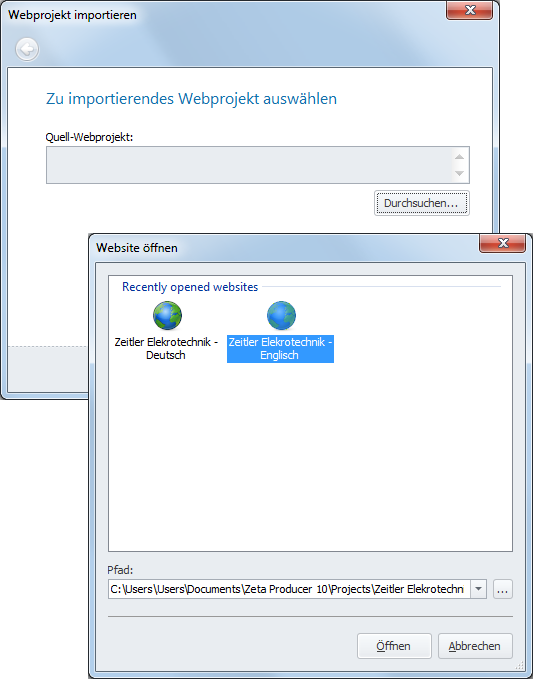
-
Klicken Sie auf die Schaltfläche "Öffnen".
-
Klicken Sie auf die Schaltfläche "Weiter".
-
Geben Sie ein Objekt-ID-Präfix ein. Also beispielsweise "en" (ohne Anführungszeichen).
-
Klicken Sie auf die Schaltfläche "Start". Das Webprojekt wird nun importiert.
-
Nach dem Importvorgang können Sie für dem importierten Projektordner einen aussagekräftigen Namen vergeben. Beispielsweise "Englisch".
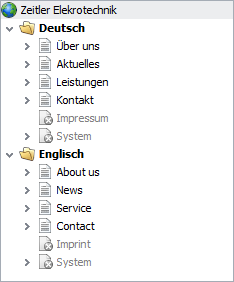
-
Erstellen Sie nun noch das Webprojekt über den Befehl "Website | Website erstellen| Erstellen (komplett)" neu.
-
